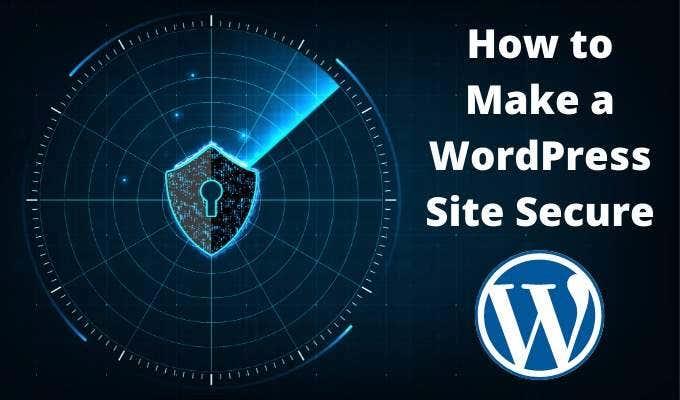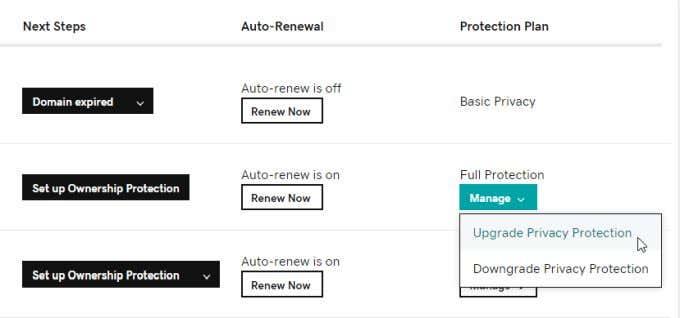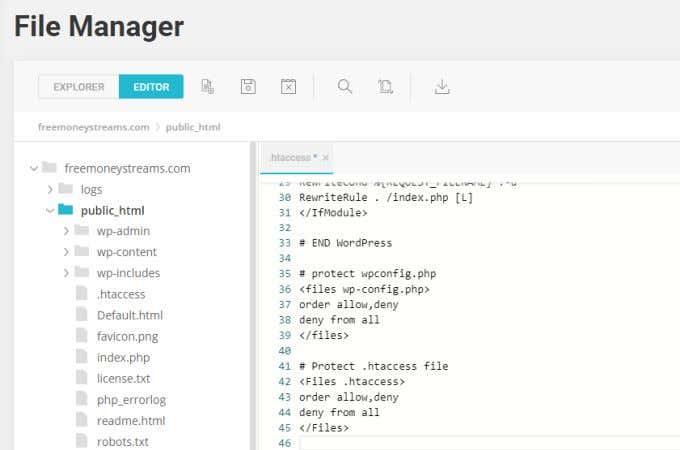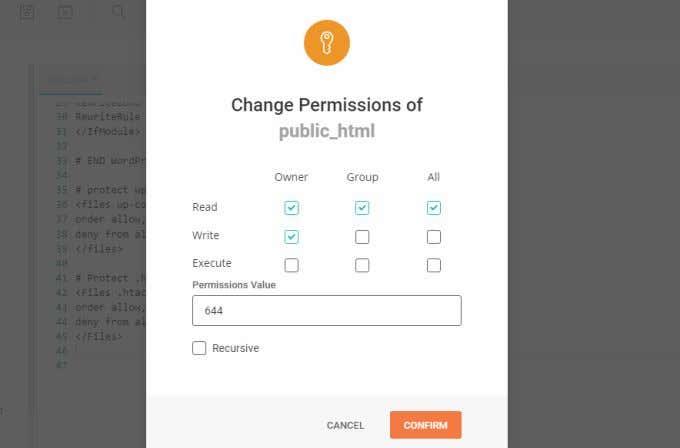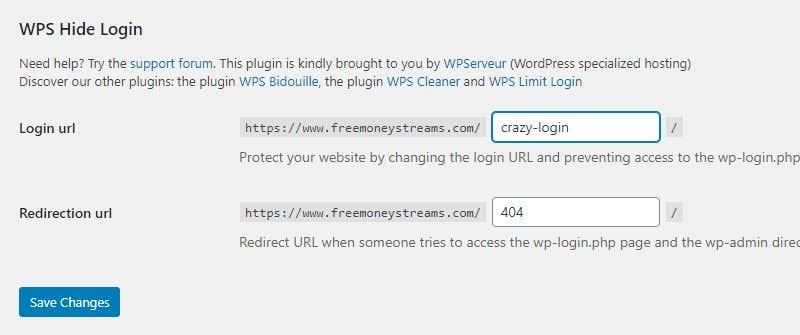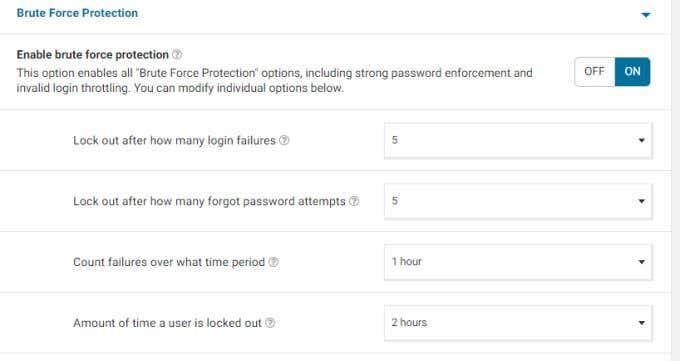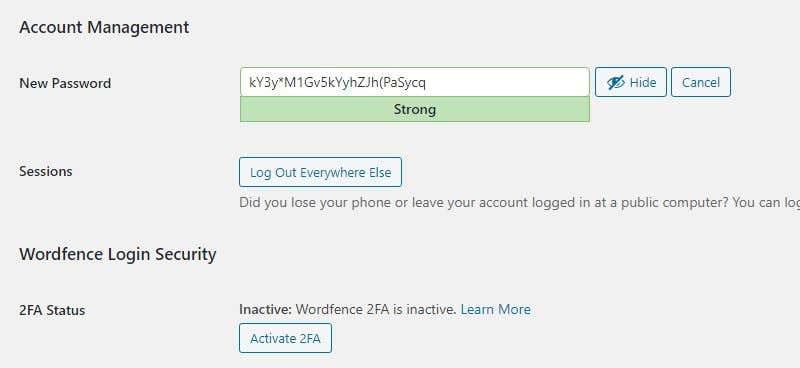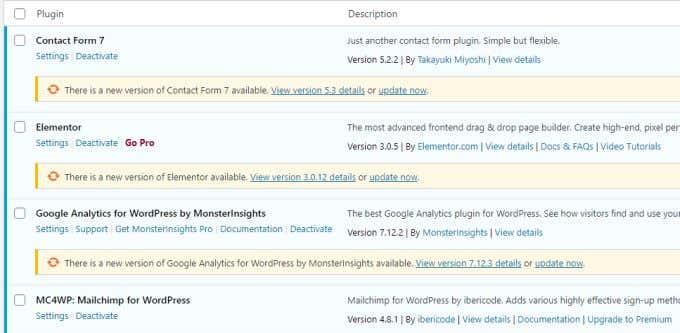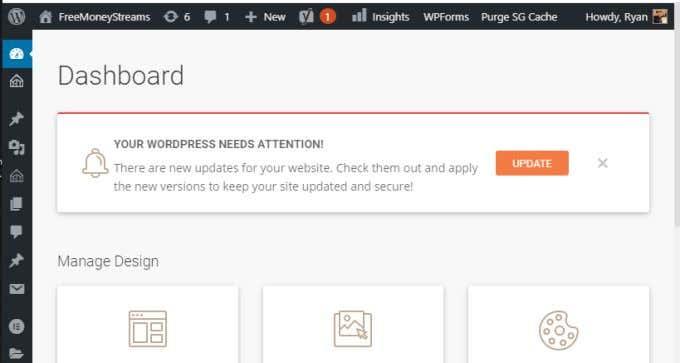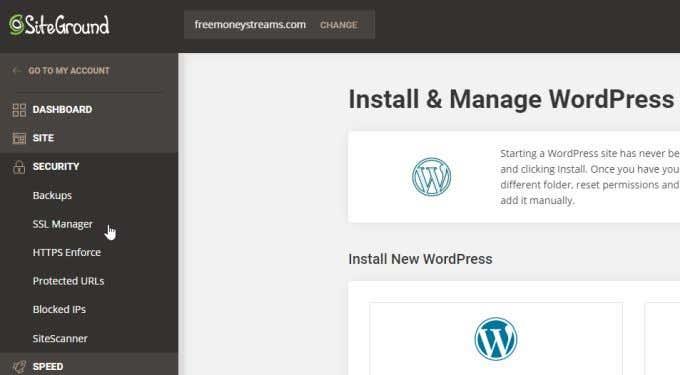Oma WordPressi saidi käivitamine on tänapäeval üsna lihtne. Kahjuks ei lähe häkkeritel kaua aega, kui teie saiti sihtima hakkavad.
Parim viis WordPressi saidi turvaliseks muutmiseks on mõista iga haavatavust, mis tuleneb WordPressi saidi käitamisest. Seejärel installige igas punktis häkkerite blokeerimiseks sobiv turve.
Sellest artiklist saate teada, kuidas oma domeeni paremini kaitsta, oma WordPressi sisselogimist ning WordPressi saidi kaitsmiseks saadaolevaid tööriistu ja pistikprogramme.
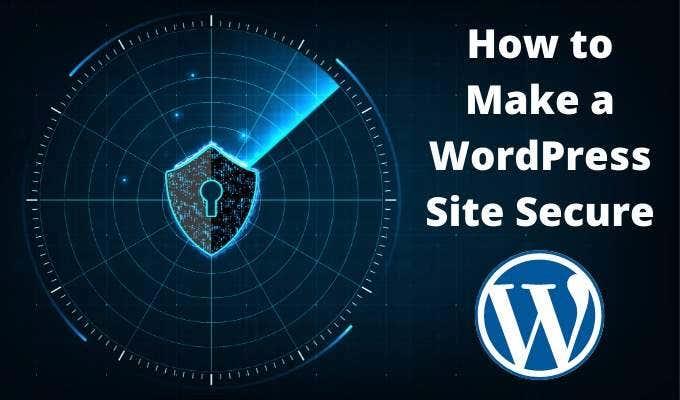
Looge privaatdomeen
Tänapäeval on vaba domeeni leidmine ja selle väga odava hinnaga ostmine liiga lihtne. Enamik inimesi ei osta kunagi oma domeeni jaoks ühtegi domeeni lisandmoodulit. Üks lisandmoodul, mida peaksite alati kaaluma, on privaatsuskaitse.
GoDaddy privaatsuskaitsel on kolm põhitaset, kuid need sobivad ka enamiku domeenipakkujate pakkumistega.
- Põhiline : peitke oma nimi ja kontaktteave WHOIS-i kataloogist. See on saadaval ainult siis, kui teie valitsus lubab teil domeeni kontaktteavet peita.
- Täielik : oma tegeliku identiteedi varjamiseks asendage oma teave alternatiivse e-posti aadressi ja kontaktteabega.
- Ülim : täiendav turvalisus, mis blokeerib pahatahtliku domeeni kontrolli ja hõlmab teie tegeliku saidi veebisaidi turvaseiret.
Tavaliselt eeldab domeeni üleviimine ühele neist turbetasemetest lihtsalt oma domeeniloendi lehe rippmenüüst uuele versioonile ülemineku valimist.
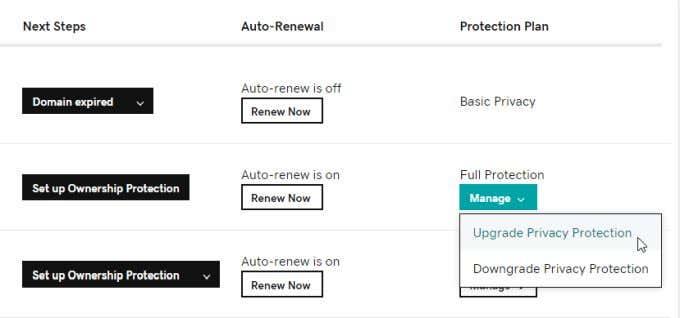
Põhiline domeenikaitse on üsna odav (tavaliselt umbes 9,99 dollarit aastas) ja kõrgem turvatase pole palju kallim.
See on suurepärane viis takistada rämpsposti saatjatel teie kontaktteavet WHOIS-i andmebaasist välja kraapimast või teistel pahatahtlikel kavatsustel, kes soovivad teie kontaktandmetele juurde pääseda.
Peida failid wp-config.php ja .htaccess
WordPressi esmakordsel installimisel peate faili wp-config.php lisama oma WordPressi SQL-andmebaasi administraatori ID ja parooli.
Need andmed krüpteeritakse pärast installimist, kuid soovite ka blokeerida häkkerite võimaluse seda faili redigeerida ja teie veebisaiti murda. Selleks leidke ja redigeerige oma saidi juurkaustast .htaccess-fail ning lisage faili allossa järgmine kood.
# Protect wpconfig.php
käsk lubada, keelata
keelata kõigest
Et vältida .htaccessi enda muutmist, lisage faili allossa ka järgmine teave.
# Kaitske .htaccess-faili
käsk lubada, keelata
keelata kõigest
Salvestage fail ja väljuge failiredaktorist.
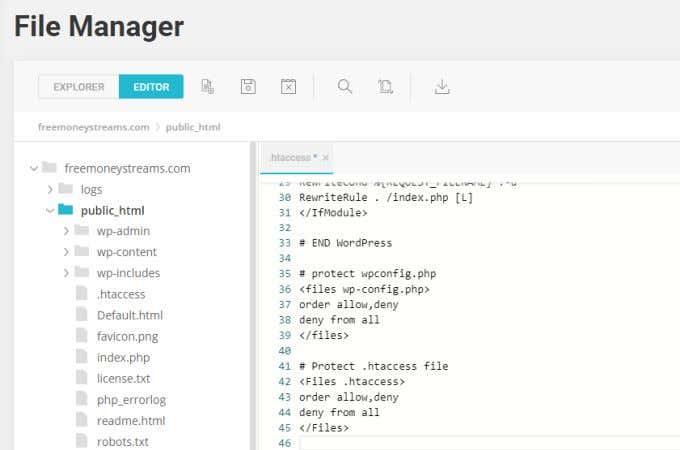
Samuti võite kaaluda igal failil paremklõpsamist ja õiguste muutmist, et eemaldada kõigile kirjutamisõigus.
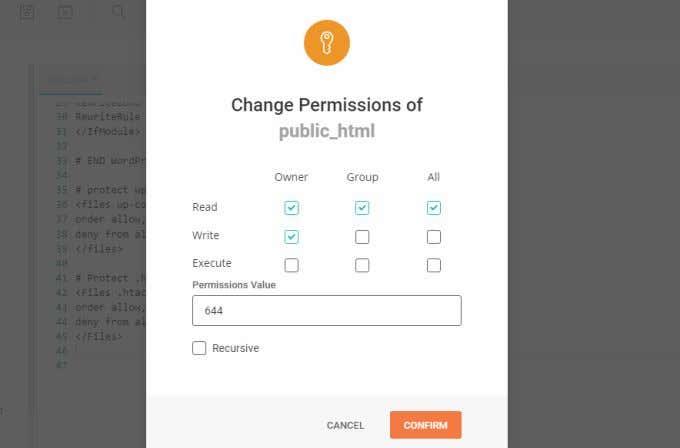
Kuigi failiga wp-config.php seda tehes ei tohiks probleeme tekkida, võib selle tegemine failis .htaccess põhjustada probleeme. Eriti kui kasutate WordPressi turbepluginaid, mis võivad vajada .htaccess-faili teie eest redigeerimist.
Kui saate WordPressilt tõrketeateid, saate alati värskendada õigusi, et lubada uuesti .htaccess-failile kirjutamisõigus.
Muutke oma WordPressi sisselogimise URL-i
Kuna iga WordPressi saidi vaikimisi sisselogimisleht on yourdomain/wp-admin.php, kasutavad häkkerid teie saidile sissemurdmiseks seda URL-i.
Nad teevad seda nn jõhkra jõu rünnakute kaudu, kus nad saadavad tüüpiliste kasutajanimede ja paroolide variatsioone, mida paljud inimesed tavaliselt kasutavad. Häkkerid loodavad, et neil veab ja nad leiavad õige kombinatsiooni.
Saate need rünnakud täielikult peatada, muutes oma WordPressi sisselogimise URL -i millekski mittestandardseks.
Seal on palju WordPressi pistikprogramme, mis aitavad teil seda teha. Üks levinumaid on WPS Hide Login .
See pistikprogramm lisab jaotise WordPressi seadete vahekaardile Üldine .
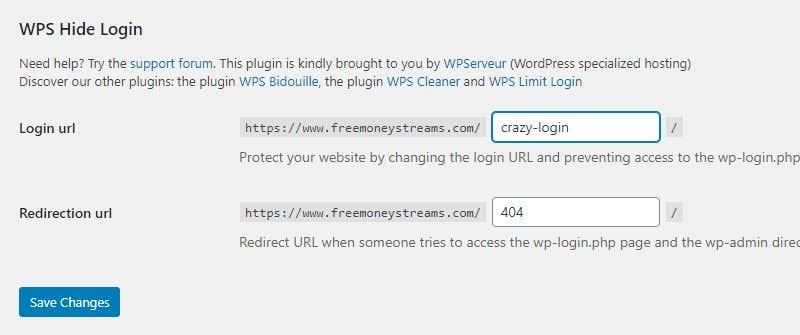
Seal saate sisestada mis tahes soovitud sisselogimise URL-i ja valida selle aktiveerimiseks Salvesta muudatused . Järgmine kord, kui soovite oma WordPressi saidile sisse logida, kasutage seda uut URL-i.
Kui keegi proovib pääseda juurde teie vanale wp-admin URL-ile, suunatakse ta teie saidi 404 lehele.
Märkus . Kui kasutate vahemälu pistikprogrammi, lisage oma uus sisselogimise URL nende saitide loendisse, mida vahemällu ei salvestata. Seejärel tühjendage kindlasti vahemälu, enne kui logite uuesti oma WordPressi saidile sisse.
Installige WordPressi turbeplugin
Valikus on palju WordPressi turvapluginaid . Kõigist neist on mõjuval põhjusel kõige sagedamini alla laaditud Wordfence .
Wordfence'i tasuta versioon sisaldab võimsat skannimismootorit, mis otsib tagaukse ohte, pahatahtlikku koodi teie pistikprogrammides või saidil, MySQL-i süstimisohte ja palju muud. See sisaldab ka tulemüüri aktiivsete ohtude, näiteks DDOS-i rünnakute blokeerimiseks.
Samuti võimaldab see peatada jõhkra jõu rünnakud, piirates sisselogimiskatseid ja lukustades kasutajad, kes teevad liiga palju valesid sisselogimiskatseid.
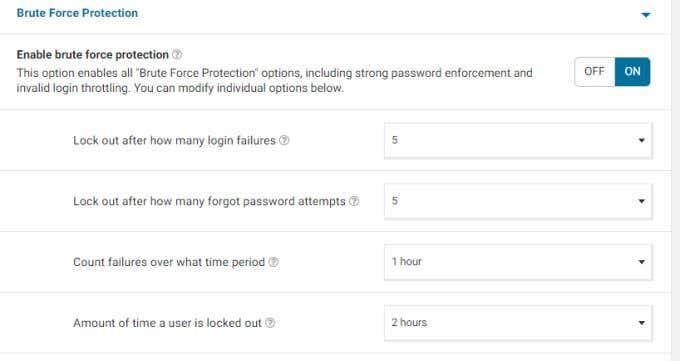
Tasuta versioonis on saadaval üsna vähe seadeid. Rohkem kui piisav, et kaitsta väikeseid ja keskmise suurusega veebisaite enamiku rünnakute eest.
Seal on ka kasulik armatuurlaua leht, mida saate üle vaadata, et jälgida hiljutisi blokeeritud ohte ja rünnakuid.
Kasutage WordPressi parooligeneraatorit ja 2FA-d
Viimane asi, mida soovite, on see, et häkkerid saaksid teie parooli hõlpsalt ära arvata. Kahjuks kasutavad liiga paljud inimesed väga lihtsaid paroole, mida on lihtne ära arvata. Mõned näited hõlmavad veebisaidi nime või kasutaja enda nime kasutamist parooli osana või erimärkide mittekasutamist.
Kui olete WordPressi uusimale versioonile üle läinud, on teil oma WordPressi saidi kaitsmiseks juurdepääs võimsatele parooliturbetööriistadele.
Esimene samm parooli turvalisuse parandamiseks on minna saidi iga kasutaja juurde, kerida alla jaotiseni Kontohaldus ja valida nupp Loo parool .
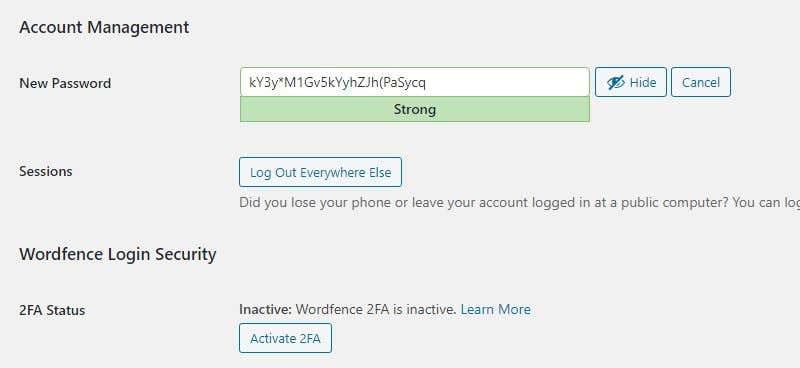
See loob pika ja väga turvalise parooli, mis sisaldab tähti, numbreid ja erimärke. Salvestage see parool kuskile turvalisse kohta, eelistatavalt välise draivi dokumenti, mille saate võrguühenduse ajal arvutist lahti ühendada.
Valige Logi välja kõikjal mujal , et veenduda, et kõik aktiivsed seansid on suletud.
Lõpuks, kui olete Wordfence'i turbeplugina installinud, näete nuppu Aktiveeri 2FA . Valige see, et lubada oma kasutajate sisselogimistele kahefaktoriline autentimine.
Kui te Wordfence'i ei kasuta, peate installima mõne neist populaarsetest 2FA pistikprogrammidest.
Muud olulised turvakaalutlused
WordPressi saidi täielikuks kaitsmiseks saate teha veel mõnda asja.
Nii WordPressi pistikprogramme kui ka WordPressi enda versiooni tuleks alati värskendada. Häkkerid püüavad sageli ära kasutada teie saidi koodi vanemate versioonide turvaauke. Kui te neid mõlemaid ei värskenda, olete oma saidi ohus.
1. Valige oma WordPressi administraatoripaneelil regulaarselt Pluginad ja Installitud pistikprogrammid . Vaadake üle kõigi pistikprogrammide olek, mis ütleb, et uus versioon on saadaval.
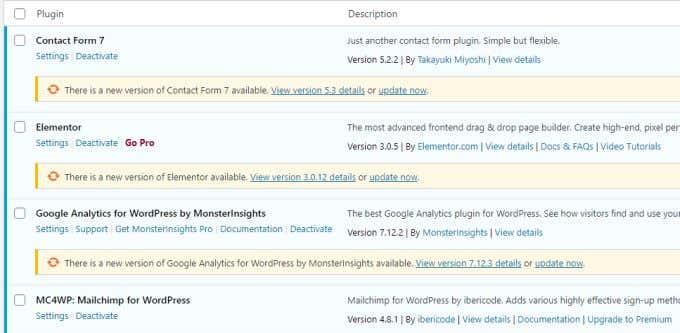
Kui näete seda, mis on aegunud, valige Värskenda kohe . Samuti võite kaaluda valikut Luba oma pistikprogrammide automaatsed värskendused.
Kuid mõned inimesed on selle tegemise suhtes ettevaatlikud, kuna pistikprogrammide värskendused võivad mõnikord teie saidi või teema rikkuda. Seega on alati hea mõte testida pistikprogrammide värskendusi kohalikul WordPressi testsaidil enne nende lubamist oma aktiivsel saidil.
2. Kui logite sisse oma WordPressi armatuurlauale, näete teadet, et WordPress on aegunud, kui kasutate vanemat versiooni.
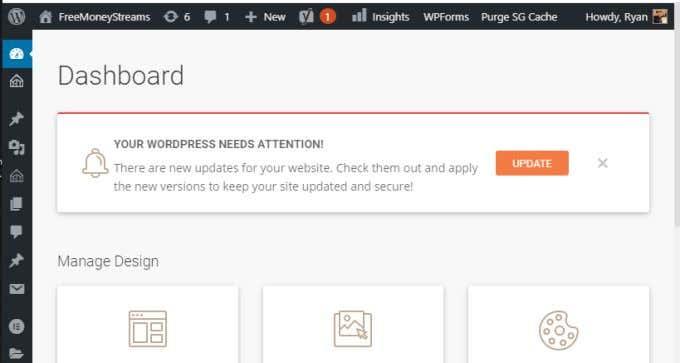
Jällegi varundage sait ja laadige see oma arvutis kohalikule testsaidile, et kontrollida, kas WordPressi värskendus ei riku teie saiti enne selle värskendamist oma aktiivsel veebisaidil.
3. Kasutage oma veebimajutaja tasuta turvafunktsioone. Enamik veebimajutajaid pakub mitmesuguseid tasuta turvateenuseid seal hostitavate saitide jaoks. Nad teevad seda seetõttu, et see mitte ainult ei kaitse teie saiti, vaid hoiab kogu serveri turvalisena. See on eriti oluline, kui kasutate jagatud hostimise kontot, kus teistel klientidel on samas serveris veebisaidid.
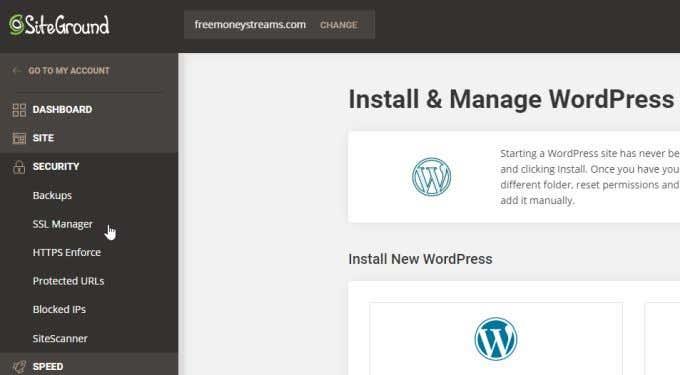
Nende hulka kuuluvad sageli teie saidi tasuta SSL -turvainstallid, tasuta varukoopiad , võimalus blokeerida pahatahtlikud IP-aadressid ja isegi tasuta saidi skanner, mis kontrollib regulaarselt teie saiti pahatahtliku koodi või turvaaukude suhtes.
Veebisaidi haldamine pole kunagi nii lihtne kui WordPressi installimine ja sisu postitamine. Oluline on muuta oma WordPressi veebisait võimalikult turvaliseks. Kõik ülaltoodud näpunäited aitavad teil seda teha ilma liigse pingutuseta.